
最近,开发中要用到maven,所以对maven进行了简单的学习。因为有个maven高手在身边,所以,很快就上手了,我这里算是自我总结吧。关于maven是什么东东,请参考其它文章。
----------------准备工作-------------
Jdk 1.5以上java开发环境。
Eclipse IDE 一个。
Maven 3.0.3下载地址:
----//快速搭建步骤
第一步:配置maven环境
将下载文件解压,然后设置maven环境
如果你配置过jdk的话,这里对你应该不难。如我的maven环境为:F:\maven\apache-maven-3.0.3
我的电脑-----属性----高级-----环境变量-----环境变量-----新建
变量名:M2_HOME
变量值:F:\maven\apache-maven-3.0.3
找到path
在环境变量值尾部加入:;%M2_HOME%\bin;---前面注意分号
当然,你也可以直接在path 路径下加入:;F:\maven\apache-maven-3.0.3\bin 只是上面的方式更优雅一点。
我新建立
打开命令提示符(开始---运行---cmd),检查我们的java环境和maven环境是否有误。

第二步:修改仓库位置
修改我们仓库地址,仓库用于存放我们项目所依赖的所有jar包。
我的仓库路径:F:\maven\repo----这个路径是我自己创建,你可以将路径创建在任何位置。
我们打开…\apache-maven-3.0.3\conf\目录下的setting.xml文件,设置成我们创建的仓库路径
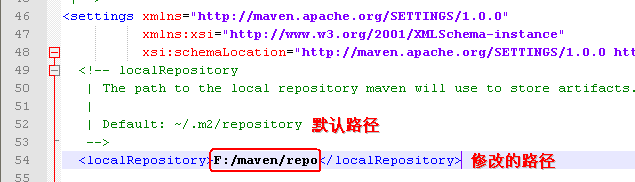
下面我们用一个命令验证一下。打开命令提示符,输入:mvn help:system
该命令会打印出所有的java系统属性和环境变量。这些信息对我们日常的编程工作很有帮且。
如果运行的过程中没有错误,打开我们仓库(F:\maven\repo)会发现里面多了一些文件。这些文件就是我们从maven的中央仓库下载到本地仓库的。
第三步:创建maven项目
创建一个我们自己的项目。
我们通过maven命令行方式创建一个项目
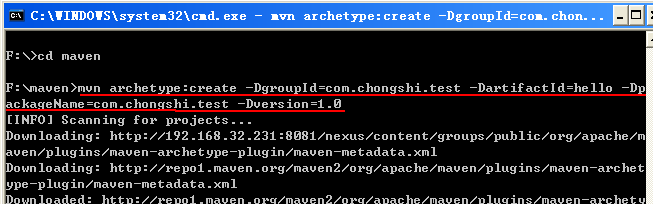
mvn archetype:create -DgroupId=com.chongshi.test -DartifactId=hello -DpackageName=com.chongshi.test -Dversion=1.0
因为是第一次构建项目,所有依赖的jar包都要从maven的中央仓库下载,所以需要时间等待。等以后我们的本地仓库中积累了我们常用的jar包后,我们的开发将变得非常规范和方便。^_^!!
借助下载jar包的时间,我们来了解一下pom.xml文件。

4.0.0 com.chongshi.test hello 1.0 jar hello http://maven.apache.org UTF-8 junit junit 3.8.1 test

Ø project:pom.xml文件中的顶层元素;
Ø modelVersion:指明POM使用的对象模型的版本。这个值很少改动。 Ø groupId:指明创建项目的组织或者小组的唯一标识。GroupId是项目的关键标识,典型的,此标识以组织的完全限定名来定义。比如,org.apache.maven.plugins是所有Maven插件项目指定的groupId。 Ø artifactId:指明此项目产生的主要产品的基本名称。项目的主要产品通常为一个JAR文件。第二,象源代码包通常使用artifactId作为最后名称的一部分。典型的产品名称使用这个格式: <artifactId>- <version>. <extension>(比如:myapp-1.0.jar)。 Ø version:项目产品的版本号。Maven帮助你管理版本,可以经常看到SNAPSHOT这个版本,表明项目处于开发阶段。 Ø name:项目的显示名称,通常用于maven产生的文档中。 Ø url:指定项目站点,通常用于maven产生的文档中。 Ø description:描述此项目,通常用于maven产生的文档中。
对于一个项目中只有下面的一部分是是我们需要关注的:
<groupId>com.chongshi.test</groupId>
<artifactId>hello</artifactId>
<version>1.0</version>
第四步:编译项目代码
我们的项目已经创建完成。但我们点开目录发现,它并不是我们eclipse所需要的项目目录格式。我们需要把它构建成我们eclipse可以导入的项目。
在命令提示符下进入到我们的创建的项目目录(F:\maven\hello)下,执行:mvn clean compile
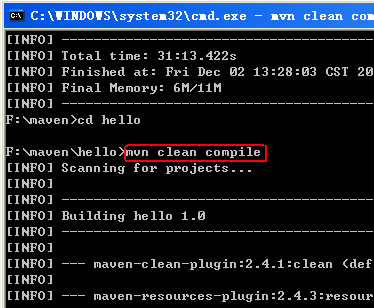
Clean 告诉maven清理输入出目录target/,compile告诉maven编译项目主代码。
不要急,我们又需要一段时间来下载,相关jar包。^_^!第一次用maven要学会淡定。
项目是编译完了,但项目的目录结构还不是我们想要的eclipse的项目结构,是不能导入到eclipse中的。所以,还需要执行一个命令:mvn eclipse:eclipse
命令执行完成后就得我们需要的项目目录了。
第五步:导入eclipse工具
打开的我们的eclipse工具。
先配置maven仓库路径
Window----Perferences-----java-----Build Path-----Classpath Variables
New一个变量的类路径。
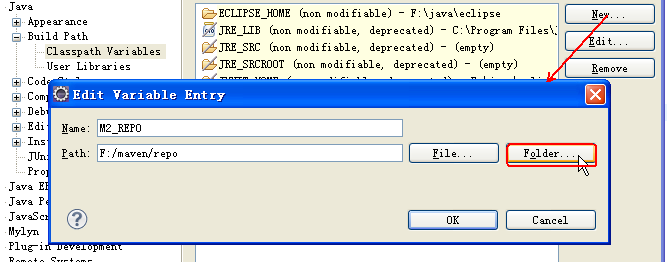
Name :M2_REPO 注意这个名字必须要大写。
Path :F:/maven/repo 点击“Folder…”找到有本地仓库的位置。
下面,可以导入我的hello项目了。Eclipse如何导入项目,我这里就不说了,如果你是个java开发人员的话。
第六步:包的更新与下载
打开项目发现我们junit 是3.8.1的,有点老了。那我想换成4.7的,如何通过maven的方式更换呢。其实,很简单,打开我们项目下的的pom.xml文件。

………… junit junit 4.8.1 test

更改变,junit的版本号,然后重新执行:mvn eclipse:eclipse
Maven 中央仓库地址:
假如,我们想下载一个struts 的jar包。在搜索框内搜索strruts ,会要列出中央仓库中的所有struts版本。
列表的格式与我们pom.xml配置文件的格式是对应的。